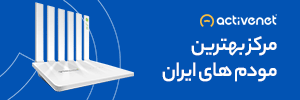آموزش ساخت اکانت گوگل در گوشیهای اندروید
یکی از کارهای مهم پس از خرید اولین گوشی اندروید، ساختن حساب گوگل است. اگر در گذشته جیمیل نساختهاید، باید اکانت گوگل در گوشی اندرویدی خود ایجاد کنید، پس با ما در این آموزش همراه باشید
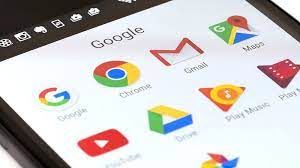
بهرهگیری از بیشتر امکانات نرمافزاری ابزارهای هوشمند امروزی مستلزم داشتن حساب کاربری است. گوشیهای اندرویدی نیز بدیندلیل که سیستمعامل آنها را گوگل توسعه داده است، برای استفاده از امکاناتی که نیازمند داشتن حساب کاربری است، وابسته به سرویسهای گوگل هستند. درحقیقت، سرویسهای گوگل یکی از اجزای مهم این سیستمعامل محسوب میشوند.
این سرویسها تقریباً از هستهی اصلی سیستمعامل مجزا هستند و اندروید خاصیت آن را دارد که بدون حضور گوگل بهدرستی کار کند؛ اما واقعیت امر آن است که سیستمعامل مذکور بیشتر با حضور برنامهها و سرویسهای گوگل معنا پیدا میکند و تکمیل میشود. برای بهرهگیری از تمامی امکانات گوشی اندروید خود نیز به حساب گوگل خواهید داشت.
اگر حساب گوگل ندارید، نگران نباشید؛ زیرا ایجاد و راهاندازی حساب جدید گوگل در اندروید کار سادهای است. اگر هم از سرویس ایمیل «جیمیل» استفاده میکنید، شما از قبل حساب گوگل داشتهاید و به ساختن مجدد آن نیازی نیست. در این مقاله، با روش ساخت اکانت گوگل در گوشیهای اندرویدی آشنا خواهید شد.
داشتن اکانت گوگل در گوشی اندروید چه فایدههایی دارد؟
با ساخت حساب گوگل در اندروید، از مزایای زیر بهرهمند خواهید شد:
- دسترسی به بزرگترین فروشگاه نرمافزاری اندروید، یعنی گوگلپلی با بیش از ۲٫۵ میلیون عنوان اپلیکیشن و بازی
- پشتیبانگیری از دادههای مهم نظیر تصاویر، مخاطبان، پیامکها و دادههای سیستمی مانند تنظیمات دستگاه، تنظیمات اپها و...
- امکان دسترسی به سرویس بازیهای گوگل پلی با قابلیت ذخیرهسازی پیشرفت در بازیها بهصورت ابری
- دستیابی به محتواهای شخصیسازیشده و یادگیری نحوهی استفاده از گوشی بهمنظور ارائه تجربه کاربری کارآمدتر
- امکان ثبتنام و ورود به اپلیکیشنها بدون نیاز به واردکردن اطلاعات بهصورت دستی
- مدیریت و ذخیرهسازی خودکار رمزهای عبور با امکان تکمیل خودکار رمزهای یکبارمصرف و فرمهای ورود به سیستم، آدرس و اطلاعات حساب بانکی
- دسترسی به ۱۵ گیگابایت فضای ابری گوگل درایو با امکان ذخیره و دسترسی و ویرایش فایلها از دستگاههای مختلف و پشتیبانگیری از برخی برنامهها مانند واتساپ
- ردیابی یا مسدودکردن گوشی گمشده و افزایش سطح حفاظت از دستگاه در هنگام سرقت یا هنگام بازنشانی دستگاه به تنظیمات کارخانه
- دستیابی و بهرهگیری از امکانات کامل سرویسهای پرطرفدار و محبوب جیمیل و نقشه و یوتیوب
از میان این مزایا، دسترسی به گوگلپلی را میتوان مهمترین مزیت ساخت اکانت گوگل برشمرد؛ چراکه شما را از خطرها نصب برنامه از فروشگاهها و منابع ناشناس محفوظ نگه میدارد و در میان فروشگاههای شخص ثالث شناختهشده نیز امنتر است.
همچنین، فرایند بارگیری و نصب برنامهها از مبدأ گوگلپلی در استانداردترین و بهینهترین حالت ممکن و متناسب با شرایط و وضع کنونی دستگاه شما صورت میگیرد. تاحدممکن توصیه میشود که برنامههای خود را از گوگل پلی دانلود یا بهروزرسانی کنید تا دستگاه شما در بستری امنتر و در شرایط پایدار و بهینهتری کار کند.
افزودن حساب گوگل جدید در اندروید
فرایند ایجاد حساب کاربری گوگل در اندروید ساده است و زمان زیادی از شما نمیگیرد. برای این کار، تنظیمات گوشی خود را باز کنید. اگر گوشی شیائومی دارید، به بخش Account & sync (حسابها و همگامسازی) بروید و اگر از گوشی سامسونگ استفاده میکنید، به بخش Accounts and backup (حسابها و پشتیبانگیری) وارد شوید و روی Manage accounts (مدیریت حسابها) ضربه بزنید.

در صفحهی بعد و در انتهای فهرست، گزینهی Add account (افزودن حساب) را انتخاب کنید و روی Google ضربه بزنید. با این کار، به صفحهی ثبت حساب گوگل وارد خواهید شد.

افزودن اکانت گوکل با استفاده از آدرس جیمیل موجود
درصورتیکه قبلاً عضو جیمیل شدهاید، آدرس آن را وارد و در مرحلهی بعد رمزخود را وارد کنید.

ممکن است برای حفظ امنیت حساب شما، به احراز هویت ازطریق شمارهی تلفنهمراه یا ایمیل ریکاوری نیاز باشد. در این صورت، ایمیل یا شمارهی مدنظرتان (با مشاهدهی دو رقم آخر) را از فهرست انتخاب و کد تأیید ارسالشده ازطریق تماس یا پیامک یا ایمیل را وارد کنید.
اگر شماره یا ایمیلی برای بازیابی جیمیل تنظیم نشده باشد، این صفحه را مشاهده نخواهید کرد. درنهایت، با ضربه روی Agree (موافقم) گوشی به اکانت گوگل شما متصل میشود.

ساخت حساب گوگل جدید در اندروید
اگر جیمیل ندارید و میخواهید حساب جدید بسازید، روی Create account (ایجاد حساب) ضربه بزنید و گزینهی For myself (برای خودم) را انتخاب کنید و روی Next ضربه بزنید تا مراحل ساخت حساب گوگل شخصی را ادامه دهید.
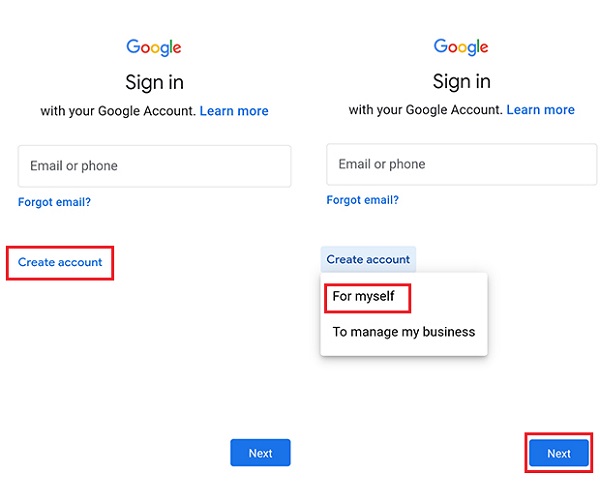
در مرحلهی بعد، باید اطلاعات پایه مانند نام و نامخانوادگی و تاریخ تولد و جنسیت را وارد کنید. برای اطلاع از تاریخ تولد خود به میلادی، میتوانید از ابزارهای تبدیل تاریخ شمسی به میلادی موجود در وب استفاده کنید.
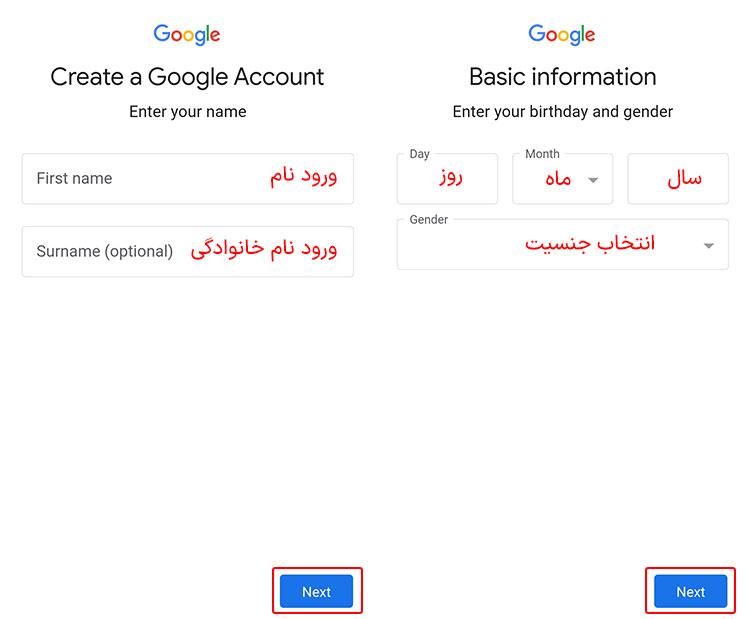
مرحلهی بعدی، مرحلهی تعیین آدرس جیمیل شما است. در اینجا، میتوانید از میان پیشنهادهای گوگل براساس نام انتخابی شما، یک آدرس ایمیل انتخاب کنید یا با ضربهزدن روی Create your own Gmail address (ایجاد نشانی Gmail خودتان) آدرس کاربری دلخواهتان را تایپ کنید. برای ثبت روی Next ضربه بزنید.
توجه کنید اگر نام کاربری انتخابی شما را از قبل کاربر دیگری انتخاب کرده باشد، به شما اجازهی انتخاب آن را نمیدهد و باید آن را تغییر دهید. درادامه، گوگل از شما میخواهد رمزعبور قوی را وارد کنید که ترکیبی از کلمات و علائم و اعداد باشد. پس از درج اطلاعات، روی Next ضربه بزنید.

در مرحلهی بعد، میتوانید شمارهی تلفنهمراه خود را وارد کنید تا در مواقع فراموشی رمز از آن برای بازنشانی رمز خود استفاده کنید. افزونبراین، از ورودهای مشکوک به حساب شما جلوگیری و منوط به واردکردن کد تأیید ارسالشده به شمارهی تلفنهمراه میشود. اگر به اضافهکردن شمارهی تلفنهمراه تمایلی ندارید، گزینهی Skip را لمس کنید؛ وگرنه پس از واردکردن شماره روی Next ضربه بزنید.
در صفحهی بعدی، اطلاعات کلی از حساب گوگل جدیدی که ساختهاید، برایتان بهنمایش درخواهد آمد. اگر همهچیز درست بود، روی Next ضربه بزنید.

درادامه، باید با سیاستهای حریم خصوصی گوگل موافقت کنید. توجه کنید ساخت اکانت گوگل بهمنزلهی دسترسی گوگل به برخی از اطلاعات شخصی خود مانند نام و شمارهی تلفنهمراهی خواهد بود که در هنگام ثبتنام وارد کردهاید. افزونبراین، گوگل فعالیتهای شما را نیز زیرنظر میگیرد. گوگل از این دادهها برای بهبود سرویسها خود و آمار استفاده از آنها بهرهبرداری میکند.
مهمتر از همه، بخش اعظمی از این دادهها برای نمایش تبلیغات شخصیسازیشده به کاربر براساس رفتار و جستوجوهایش بهکار گرفته میشود. بهعبارتدیگر، ازاینپس هر فعالیتی که در گوشی اندرویدی خود انجام میدهید، به اکانت جدیدی که ساختهاید، نسبت داده و در آن ذخیره میشود.

با ضربه روی More options، میتوانید از ذخیرهسازی برخی فعالیتها در حساب خود جلوگیری کنید. توجه کنید خاموشکردن این گزینهها بهمنزلهی جلوگیری از ارسال داده به گوگل نخواهد بود؛بلکه تنها سوابق آن در اکانت شما ذخیره نمیشود. گزینههای موجود در این بخش شامل موارد زیر میشود:
- Web & App Activity: این گزینه مربوط به ذخیره سوابق جستوجو و آمار استفاده از برنامههایی میشود که با گوگل در ارتباط هستند. همچنین، سوابق و آمار موقعیت مکانی شما جزو این دسته قرار میگیرد. با انتخاب گزینه Don't save my Web & App Activity، میتوانید از ذخیرهشدن آنها جلوگیری کنید.
- Ad personalization: این گزینه به نمایش تبلیغات شخصیسازیشده مربوط میشود. گوگل براساس کوچکترین فعالیتهای شما، موضوعات مرتبط با علایق شما را استخراج و از آن برای نمایش تبلیغات منحصربهفرد برای هر کاربر استفاده میکند. شما نمیتوانید نمایش تبلیغات را بهکلی خاموش کنید؛ اما میتوانید با انتخاب Show me ads that aren't personalized، تنها نمایش تبلیغات شخصیسازی شده را خاموش کنید.
- YouTube History: یوتیوب یکی از سرویسهای بزرگ گوگل است که تاریخچهی فعالیتهای کاربران در این بخش جدا از سرویسهای دیگر در نظر گرفته میشود که شما میتوانید با انتخاب Don't save my YouTube History، از ذخیرهشدن تاریخچهی تماشای ویدیوها و آمار ویدئوهای بازدیدشده جلوگیری کنید.
درنهایت با ضربه روی دکمهی I agree، موافقت خود را با حریم خصوصی و شرایط نمایشدادهشده تأیید کنید. پس از ساختهشدن اکانت، در هرزمان امکان تغییر این گزینهها و موارد بیشتر وجود دارد که در مطالب آینده به آنها خواهیم پرداخت.
اکنون حساب گوگل جدیدی که ساختهاید به فهرست حسابهایتان اضافه خواهد شد. از همین روش میتوانید برای افزودن حسابهای گوگل بیشتر یا ایجاد جیمیل جدید، استفاده کنید.
***
امیدواریم این آموزش برایتان مفید واقع شده باشد.